Microsoft Teams에서 작동하지 않는 하이퍼링크를 수정하는 상위 8가지 방법
잡집 / / June 15, 2022
Microsoft Teams를 사용하면 파일, 모임 및 메시지에 대한 하이퍼링크를 만들 수 있습니다. 더보기 메뉴(점 3개로 표시)를 열고 복사 링크를 선택할 수 있습니다. 때때로 Teams에서 새 링크를 생성하는 데 문제가 발생하거나 공유 하이퍼링크가 작동하지 않습니다. 이러한 문제에 직면한 경우 Microsoft Teams에서 작동하지 않는 하이퍼링크를 수정하는 방법은 다음과 같습니다.
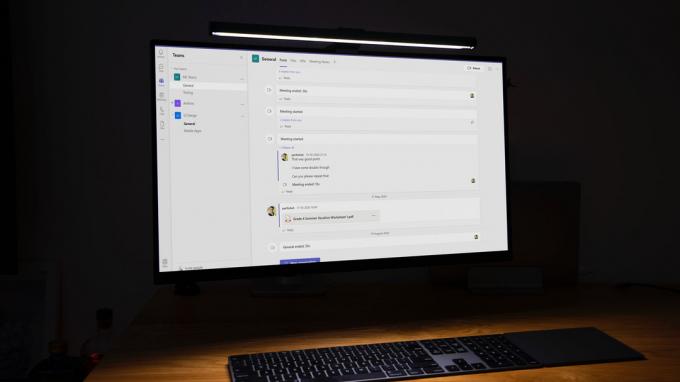
특정 채널로 이동하는 링크를 만들고 인스턴트 메시징 앱을 통해 공유할 수도 있습니다. 사용자는 링크를 열고 Microsoft Teams에서 콘텐츠를 확인해야 합니다. 하이퍼링크가 작동하지 않으면 아래 트릭을 사용하여 문제를 해결하세요.
1. 백그라운드에서 Microsoft Teams 실행 유지
Skype 또는 WhatsApp에서 Teams 하이퍼링크를 받으셨습니까? 링크를 클릭하면 Teams 앱에서 열립니다. Teams가 백그라운드에서 실행되고 있지 않으면 앱에서 하이퍼링크가 열리지 않을 수 있습니다.
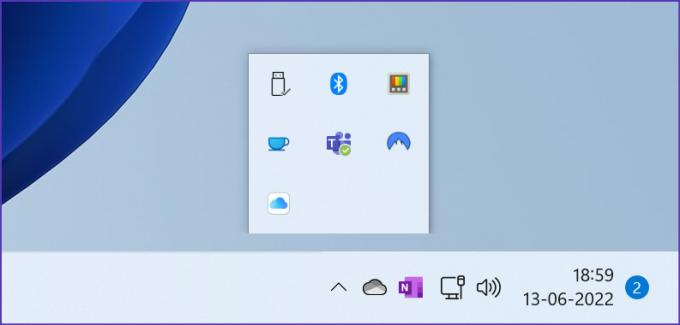
Windows에서 Microsoft Teams 열기 또는 Mac을 선택한 다음 하이퍼링크를 사용합니다. Windows에서는 작업 표시줄의 위쪽 화살표를 클릭하고 Teams가 백그라운드에서 실행되는지 확인할 수 있습니다.
2. Microsoft Teams 웹 사용
Teams 하이퍼링크를 열면 먼저 Windows 또는 Mac에서 기본 브라우저가 실행되고 기본 Teams 앱에서 링크를 열 수 있는 팝업이 제공됩니다. 최상의 경험을 위해 기본 Teams 앱을 사용할 수 있지만 앱이 열리지 않으면 '대신 웹 앱 사용'을 선택하고 Teams 웹 버전을 선호할 수 있습니다.
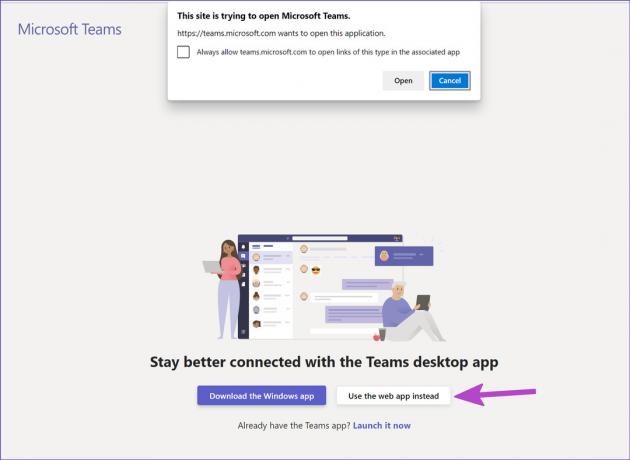
Teams 웹 앱을 처음 사용하는 경우 Microsoft 계정 세부 정보로 로그인해야 합니다.
3. 새 탭에서 팀 링크 열기
브라우저에서 Teams 하이퍼링크가 작동하지 않는 경우 링크를 수동으로 복사하고 새 탭에 붙여넣어 열 수 있습니다. 수신된 링크를 마우스 오른쪽 버튼으로 클릭하고 복사합니다. 귀하의 선호하는 웹 브라우저 을 클릭하고 주소 표시줄에 링크를 붙여넣습니다.
Teams 웹 앱에 로그인하면 문제 없이 링크가 열립니다. 그렇지 않은 경우 Microsoft 계정 자격 증명으로 로그인하라는 메시지가 표시됩니다.
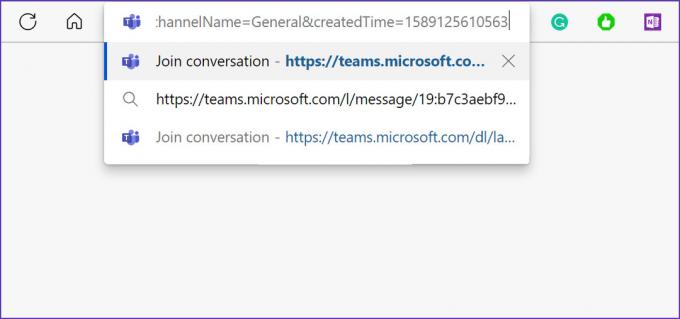
4. 팀 앱 캐시 지우기
다른 Windows 앱과 마찬가지로 Teams는 앱 로드 시간을 개선하고 빈번한 작업을 빠르게 수행하기 위해 백그라운드에서 캐시 데이터를 수집합니다. 이전 Teams 캐시는 Teams가 열리지 않음, 화면 공유가 작동하지 않음, 하이퍼링크가 작동하지 않음 등과 같은 성가신 문제로 이어질 수 있습니다. 팀 캐시를 지우고 다시 시도해야 합니다.
1 단계: Microsoft Teams를 닫고 Ctrl + R 키를 눌러 실행 메뉴를 엽니다.
2 단계: 유형 %appdata%\Microsoft\팀 상자에 입력하고 Enter 키를 누릅니다.

3단계: 파일 탐색기 앱에서 Microsoft Teams 캐시 폴더가 열립니다.
4단계: 모든 폴더를 선택하고 컴퓨터에서 삭제하십시오.

하이퍼링크를 다시 열면 예상대로 작동합니다. 물론 링크를 여는 데 시간이 걸리며 모든 캐시를 제거한 이후에 발생합니다. 따라서 PC는 새로운 캐시 배치를 수집합니다.
5. 로그아웃했다가 다시 로그인
Teams의 Microsoft 계정에 인증 문제가 있는 경우 하이퍼링크가 작동하지 않습니다. Teams에서 로그아웃했다가 다시 로그인해야 합니다.
1 단계: 데스크톱에서 Microsoft Teams를 엽니다.
2 단계: 상단에서 프로필 사진을 선택합니다.
3단계: 로그아웃을 선택하고 결정을 확인합니다.
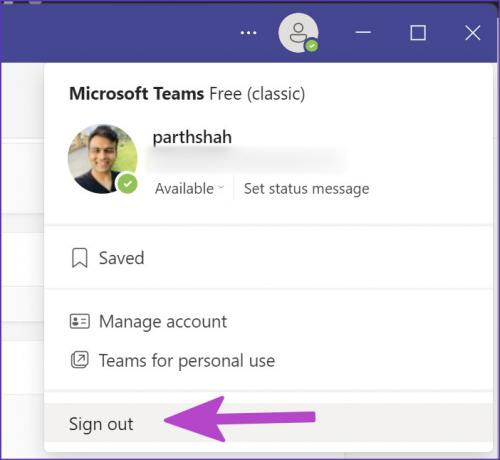
4단계: 동일한 계정 세부 정보로 로그인하고 하이퍼링크 사용을 시작합니다.
6. 보낸 사람에게 링크를 다시 공유하도록 요청
보낸 사람이 전체 링크를 공유하지 않고 실제로 일부만 붙여넣었을 수도 있습니다. 하이퍼링크가 한 문자라도 누락된 경우 Teams 앱에서 열 수 없습니다. 그런 경우라고 생각되면 발신자에게 작업 링크를 다시 공유하도록 요청해야 합니다.
7. 강제 재시작 팀
며칠 전에 Teams 채널에서 PDF 파일에 대한 공유 가능한 링크를 생성하려고 했습니다. 소프트웨어가 링크 생성에 멈췄습니다. 우리는 문제를 해결하기 위해 Teams를 강제로 중지하고 다시 시도했습니다.
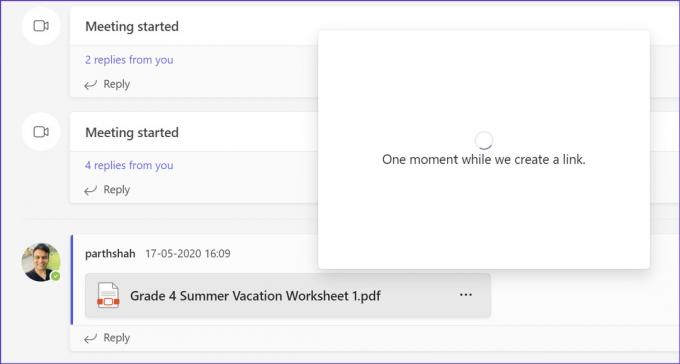
1 단계: Windows 키를 마우스 오른쪽 버튼으로 클릭하고 작업 관리자를 엽니다.
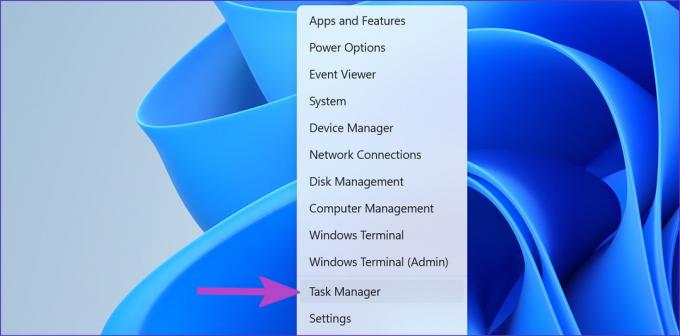
2 단계: 팀을 선택하고 작업 끝내기를 누릅니다.
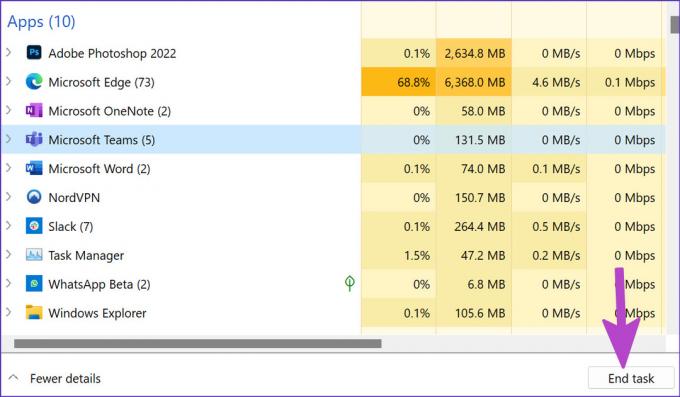
Teams를 열고 문제 없이 하이퍼링크를 생성합니다.
8. 팀 업데이트
Windows 또는 Mac의 오래된 Microsoft Teams 앱으로 인해 하이퍼링크 문제가 발생할 수 있습니다. Teams를 열고 상단의 점 3개 메뉴를 선택합니다. 업데이트 확인을 클릭하고 최신 Teams 버전을 설치합니다.
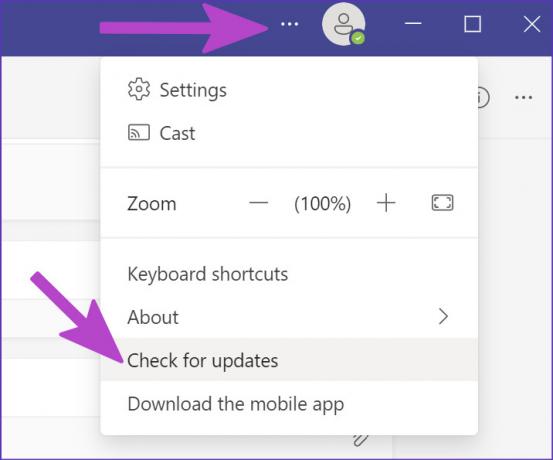
Microsoft Teams에서 하이퍼링크 사용
Microsoft Teams에서 작동하지 않는 하이퍼링크로 인해 작업을 완료하기 위해 비정통적인 방법을 사용해야 할 수 있습니다. 위에서 언급한 솔루션을 사용하여 Teams에서 이상적인 워크플로를 다시 얻을 수 있습니다. 어느 것이 당신을 위해 일 했습니까? 아니면 새로운 것을 찾았습니까? 의견에서 다른 사람들과 우리와 공유하십시오.
2022년 6월 15일 최종 업데이트
위의 기사에는 Guiding Tech를 지원하는 제휴사 링크가 포함될 수 있습니다. 그러나 편집 무결성에는 영향을 미치지 않습니다. 내용은 편향되지 않고 정통합니다.

작성자
Parth는 이전에 EOTO.tech에서 기술 뉴스를 취재했습니다. 그는 현재 Guiding Tech에서 프리랜서로 앱 비교, 튜토리얼, 소프트웨어 팁 및 트릭에 대해 글을 쓰고 있으며 iOS, Android, macOS 및 Windows 플랫폼에 대해 자세히 설명하고 있습니다.



